经验直达:
- 在excel表格中怎样查找相应的数据
- 在excel里查找数据的方法有哪些
- excel中怎么查找指定数据
一、在excel表格中怎样查找相应的数据
在一个excel表格中查找与另一个表格对应的数据 , 我们需要用到VLOOKUP函数 。VLOOKUP函数是Excel中的一个纵向查找函数,VLOOKUP是按列查找 , 最终返回该列所需查询列序所对应的值,下面我们分步来介绍一下VLOOKUP函数的用法:
1、首先我们需要先打开一个excel表,需要在另一个表中匹配出相应同学的班级信息 。
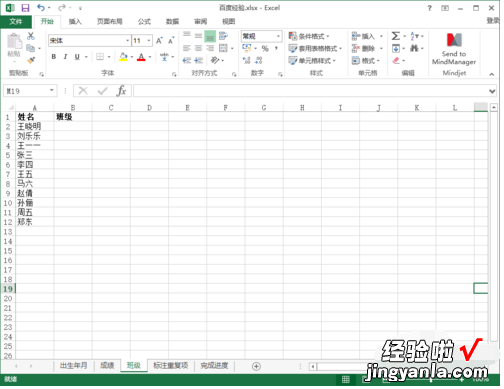
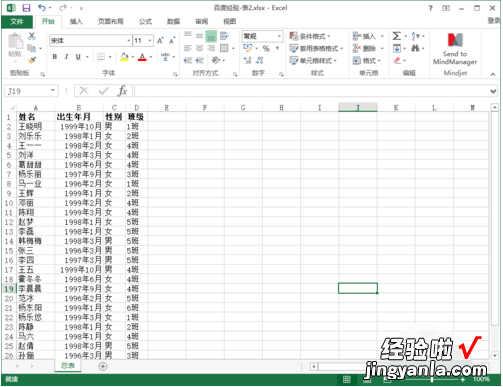
2、然后当我们把光标定位在需要展示数据的单元格中 , 如下图红色方框 。
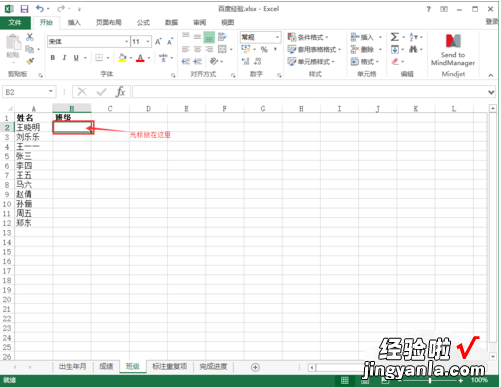
3、接着 , 我们在单元格中输入“=vl”,这时候会自动提示出VLOOKUP函数 , 双击蓝色的函数部分 。
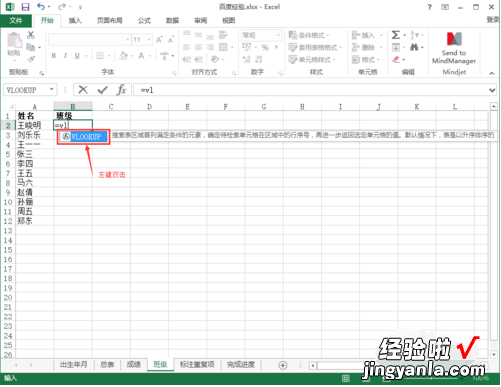
【在excel里查找数据的方法有哪些 在excel表格中怎样查找相应的数据】4、现在我们可以看到,单元格中显示出了一个完整的VLOOKUP函数 。
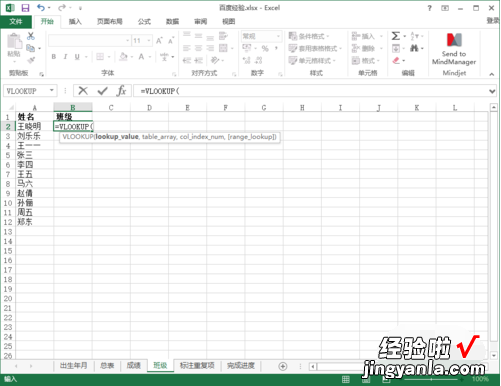
5、此时我们选择第一列中需要匹配数据的单元格 , 只需要选中一个就可以,然后我们需要输入英文状态下的逗号“,” 。
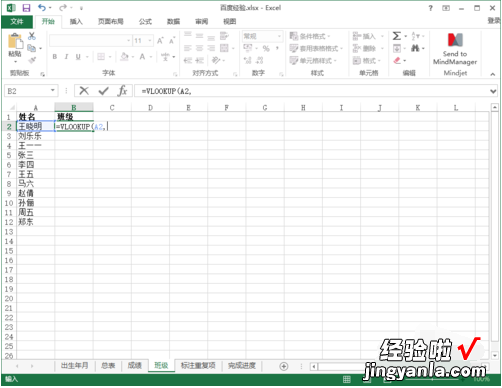
6、输入逗号后,我们再返回到第二张表【表2】 , 用鼠标选中全部的数据 。

7、因为我们要返回的是【表2】中第四列的班级信息,所以在公式中再输入“4,”(注意这里的逗号是英文的) 。(ps:提示信息让我们选择“TRUE”或“FALSE” , 这个我们不用选,直接按回车键就可以了)

8、现在我们按下回车键之后,电脑就会展示出匹配到的数据,如下图示例 。

9、最后一步是,如果想要把一列中的数据都匹配出来,那么我们只需要按下图操作 。

10、现在我们已经完成了所有的操作,最终效果如下 。

备注:vlookup函数通俗的解释
vlookup(要在目标区域第一列查找的值,目标区域,要返回的值在目标区域的哪一列,如果已排序可以使用模糊查找1否则精确查找0) 。
二、在excel里查找数据的方法有哪些
Excel提供了多种函数用于在工作表中定位和查找数据 。以下是一些常用的函数及其使用方法:
- VLOOKUP函数:用于在数据表中查找某个值 , 并返回该值所在行或列的其他信息 。它的语法为:
scssCopy codeVLOOKUP(lookup_value,table_array,col_index_num,range_lookup)
其中,lookup_value是要查找的值 , table_array是要搜索的数据表,col_index_num是要返回的值所在列的索引号,range_lookup表示是否需要近似匹配 。如果range_lookup为TRUE(或省略),则返回最接近lookup_value的匹配项;如果range_lookup为FALSE,则返回与lookup_value完全匹配的项 。
- HLOOKUP函数:与VLOOKUP函数类似,但是查找的方向是水平方向 。它的语法为:
scssCopy codeHLOOKUP(lookup_value,table_array,row_index_num,range_lookup)
其中 , lookup_value是要查找的值,table_array是要搜索的数据表,row_index_num是要返回的值所在行的索引号,range_lookup表示是否需要近似匹配 。
- MATCH函数:用于在某一行或列中查找指定的值 , 并返回该值在行或列中的位置 。它的语法为:
scssCopy codeMATCH(lookup_value,lookup_array,match_type)
其中,lookup_value是要查找的值,lookup_array是要搜索的行或列,match_type表示匹配方式 。如果match_type为0(或省略),则返回与lookup_value完全匹配的项的位置;如果match_type为1 , 则返回小于或等于lookup_value的项的位置;如果match_type为-1 , 则返回大于或等于lookup_value的项的位置 。
- INDEX函数:用于在给定的数组或区域中返回特定行和列的值 。它的语法为:
scssCopy codeINDEX(array,row_num,column_num)
其中,array是要返回值的数组或区域,row_num是要返回的行号,column_num是要返回的列号 。
这些函数可以相互结合使用 , 以实现更复杂的查找和定位功能 。在使用这些函数时,建议先选择合适的函数,再根据函数的语法和参数要求进行填写 。同时 , 也可以通过Excel提供的函数向导来辅助使用这些函数 。
三、excel中怎么查找指定数据
在 Excel 中,可以使用 `VLOOKUP` 函数和列名匹配对应的数据 。方法如下:
1. 准备数据:将需要匹配的列的名字和其他信息放在同一工作表中,确保列名和其他信息列都有一个唯一的标识符 。
2. 创建一个新列:在要返回结果的单元格中,使用 `VLOOKUP` 函数 。例如 , 假设您要在 C 列中返回结果,您可以在 C2 中输入以下公式:`=VLOOKUP("列名", OFFSET(数据范围, 0, MATCH("列名", 数据范围的第一行, 0)-1), 行数, FALSE)`
- `"列名"` 是你要匹配的列名,需要用双引号将其包围 。
- `OFFSET` 函数可以返回一个指定的范围,第一个参数指定起始的单元格,第二个参数指定行数的偏移量,第三个参数指定列数的偏移量 。
- `MATCH` 函数可以返回匹配项在数组或范围中的位置,第一个参数是需要匹配的值 , 第二个参数是需要在哪个数组或范围中查找,第三个参数是匹配方式,0 表示精确匹配 。
- `VLOOKUP` 函数的第一个参数是要查找的列名,即 `"列名"` 。
- `VLOOKUP` 函数的第二个参数是数据范围,由 `OFFSET` 函数返回 。
- `VLOOKUP` 函数的第三个参数是返回结果列的行数 , 即数据范围中要查找的行数 。
- `VLOOKUP` 函数的最后一个参数是一个逻辑值,FALSE 表示精确匹配 。
3. 拖动公式:将公式应用于整个列,以便在整个数据集中匹配对应的数据 。
4. 核对结果:将 `VLOOKUP` 函数返回的结果与需要匹配的数据进行比较,以确保它们匹配 。
注意:
- 如果要匹配的列名不在数据范围的第一行,可以使用 `MATCH` 函数返回匹配项在数组或范围中的位置 , 然后使用 `OFFSET` 函数返回对应的列 。
- 如果要匹配的数据在多个列中,可以使用 `INDEX` 函数和 `MATCH` 函数的组合 。
